[视频]Office ppt 2016将所选图片转换为SmartArt图形
关于普吉岛Office ppt 2016将所选图片转换为SmartArt图形,期待您的经验分享,真心佩服你,谢谢
!
更新:2024-02-19 06:51:47最佳经验
来自搜狐体育https://sports.sohu.com/的优秀用户哲学怪人,于2018-03-21在生活百科知识平台总结分享了一篇关于“Office ppt 2016将所选图片转换为SmartArt图形仙剑奇侠传3”的经验,非常感谢哲学怪人的辛苦付出,他总结的解决技巧方法及常用办法如下:
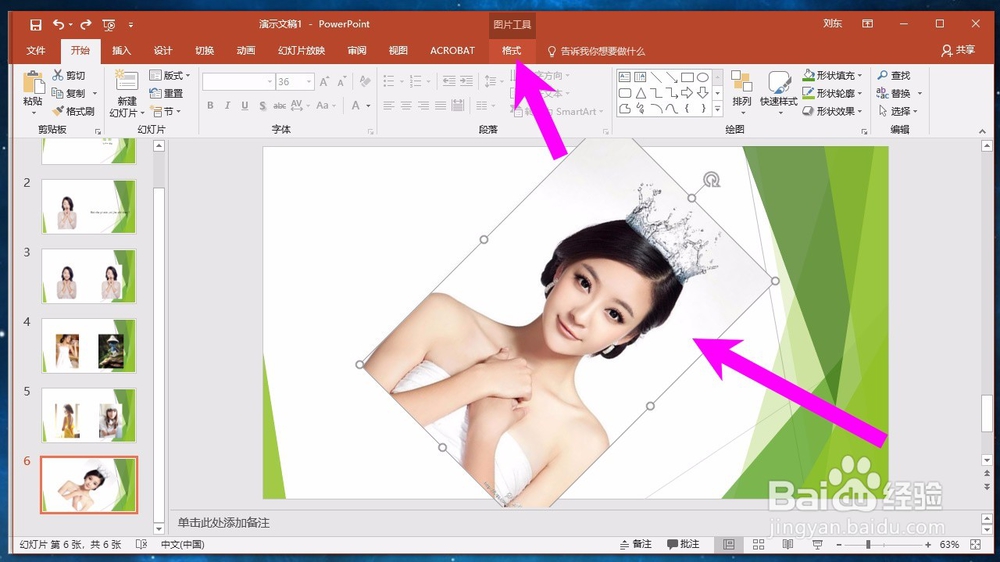 [图]2/5
[图]2/5 [图]3/5
[图]3/5 [图]4/5
[图]4/5 [图]5/5
[图]5/5 [图]
[图]
SmartArt图形可以实现图片和文字相结合,在幻灯片中,可以设置图片的版式为SmartArt图形,这样就能让文字和图片结合在一起,互相补充说明。
工具/原料
电脑方法/步骤
1/5分步阅读首先我们使用鼠标左键选中我们想要处理的图片,然后点击上方的格式选项卡,如下图所示。
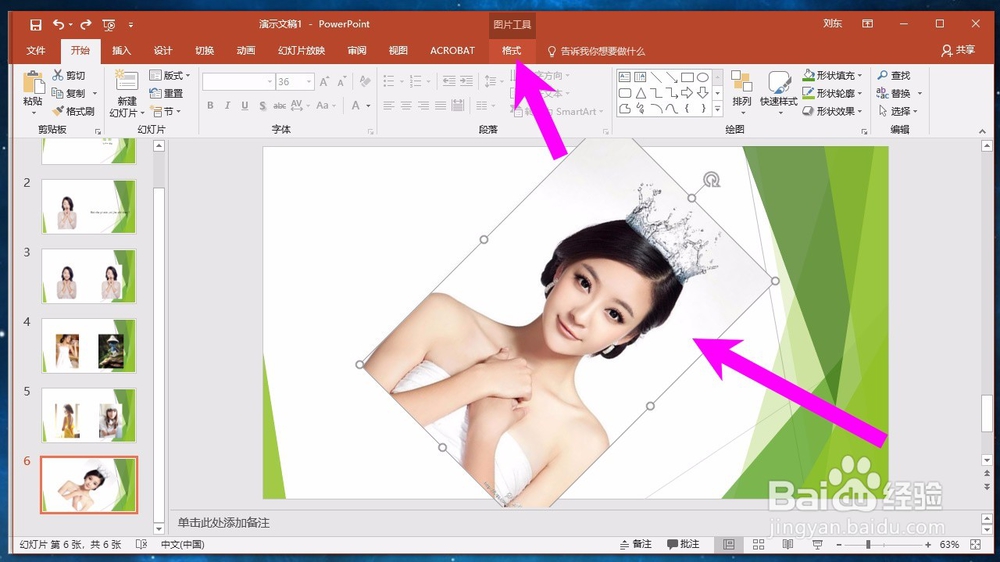 [图]2/5
[图]2/5在格式选项卡中找到图片版式,点击打开,如下图所示。
 [图]3/5
[图]3/5在图片版式的下拉列表中,我们可以看到有很多白色可供应选择,我们可以把鼠标放在版式上面,预览一下效果,找到我们喜欢的效果之后,点击确定即可。
 [图]4/5
[图]4/5版式应用成功之后,可以看到页面发生了变化,不仅仅是一张图片,而变得更加的美观。
 [图]5/5
[图]5/5我们还可以点击图片上面的文本位置,来设置个性化的文本,输入我们想要输入的文字。
 [图]
[图]运动/户外经验推荐
- Q数字人民币无法注销
- Q回答下怎样用最简单的方法瘦小腿?
- Q怎么哑铃锻炼方法图解——收藏版
- Q这个真人演示——怎样练腹肌最快最有效
- Q那样怎样瘦小腿上的肌肉
- Q怎么讲怎么减掉大腿上的肉?
- Q头条【自由泳】动作要领图解及呼吸技巧
- Q怎么做【蛙泳】动作要领图解及换气技巧
- Q有啥6种不同的俯卧撑,直接练爆你的胸肌
- Q一般怎样减掉肚子上的肥肉
- Q专栏围棋基础入门教程
- Q最近健身房减肥计划三步走
- Q帮忙排球站位图解
- Q介绍怎样乘坐高铁?乘坐高铁的流程是什么?
- Q学习八种不同俯卧撑的正确做法
- Q求推荐芭蕾舞七个手位图解
- Q该不该一份不可多得的健身房健身计划
- Q怎么怎么练劈叉?怎么快速劈叉?劈叉攻略!
- Q哪种怎样用哑铃练胸肌(收藏版)
- Q[视频]有多少对比数据的图表怎么做
- Q[视频]那儿腾讯文档如何创建在线表格?
- Q三角梅长刺了怎么办
- Q全国核酸检测机构查询
已有 65973 位经验达人注册
已帮助 122840 人解决了问题


